Onderhoudsbewerkingen voor Azure Arc-resourcebrug
Als u de implementatie van uw Azure Arc-resourcebrug online en operationeel wilt houden, moet u onderhoudsbewerkingen uitvoeren, zoals het bijwerken van referenties, het bewaken van upgrades en ervoor zorgen dat de VM van het apparaat online is.
Belangrijk
Arc-resourcebrug kan niet langer dan 90 dagen offline zijn. Na 90 dagen verloopt de beveiligingssleutel binnen het apparaat en kan deze niet worden hersteld. Als best practice kunt u een waarschuwing voor resourcestatus maken in Azure Portal, zodat u een melding ontvangt als een Arc-resourcebrug niet meer beschikbaar is.
Vereisten
Als u de vm van het on-premises apparaat wilt onderhouden, moeten de configuratiebestanden van het apparaat die tijdens de implementatie worden gegenereerd, worden opgeslagen op een veilige locatie en beschikbaar worden gesteld op de beheercomputer.
De beheermachine die wordt gebruikt om onderhoudsbewerkingen uit te voeren, moet voldoen aan alle vereisten voor de Arc-resourcebrug.
In de volgende secties worden algemene onderhoudstaken voor Arc-resourcebrug beschreven.
Referenties bijwerken in de VM van het apparaat
Arc-resourcebrug bestaat uit een vm voor een on-premises apparaat. Op de vm van het apparaat worden referenties opgeslagen (bijvoorbeeld een gebruikersaccount voor VMware vCenter) die worden gebruikt voor toegang tot het besturingsvlak van de on-premises infrastructuur om on-premises resources weer te geven en te beheren. De referenties die door de Arc-resourcebrug worden gebruikt, zijn dezelfde referenties die worden opgegeven tijdens de implementatie van de resourcebrug, waardoor de resourcebrug inzicht heeft in on-premises resources voor gastbeheer in Azure.
Als de referenties veranderen, moeten de referenties die zijn opgeslagen in de Arc-resourcebrug worden bijgewerkt met de update-infracredentials opdracht. Deze opdracht moet worden uitgevoerd vanaf een beheercomputer en vereist een kubeconfig-bestand.
U kunt testen of de referenties binnen de VM van het apparaat geldig zijn door naar Azure Portal te gaan en een actie uit te voeren op een privécloud-VM met Arc. Als u een foutmelding krijgt, is het mogelijk dat de referenties moeten worden bijgewerkt.
Zie De referenties van het vSphere-account bijwerken voor meer informatie over het onderhouden van referenties voor VMware met Arc. Zie Voor SCVMM met Arc de referenties van het SCVMM-account bijwerken.
Problemen met Arc-resourcebrug oplossen
Als u problemen ondervindt met de VM van het apparaat, kunnen de configuratiebestanden van het apparaat helpen bij het oplossen van problemen. U kunt deze bestanden opnemen wanneer u een ondersteuning voor Azure aanvraag opent.
Mogelijk wilt u logboeken verzamelen. Hiervoor moet u referenties doorgeven aan het on-premises beheercentrum:
- Voor VMware vSphere gebruikt u de gebruikersnaam en het wachtwoord die tijdens de implementatie aan de Arc-resourcebrug zijn opgegeven.
- Zie Logboeken verzamelen voor Azure Local.
Arc-resourcebrug verwijderen
Mogelijk moet u Arc-resourcebrug verwijderen vanwege implementatiefouten of wanneer de resourcebrug niet meer nodig is. Hiervoor hebt u de configuratiebestanden van het apparaat nodig.
Gebruik de az arcappliance delete opdracht om de Arc-resourcebrug te verwijderen. Met deze opdracht verwijdert u de vm van het on-premises apparaat, samen met de Azure-resource en onderliggende onderdelen in de twee omgevingen.
Resourcestatuswaarschuwingen maken
U kunt een waarschuwingsregel voor resourcestatus maken in Azure Portal om de status van uw Arc-resourcebrug te bewaken. Volg deze stappen om een waarschuwing te maken waarmee u wordt gewaarschuwd als een Arc-resourcebrug niet meer beschikbaar is.
Navigeer in Azure Portal naar Service Health.
Selecteer resourcestatus in het servicemenu onder RESOURCE HEALTH.
Selecteer Resource Health-waarschuwing toevoegen.
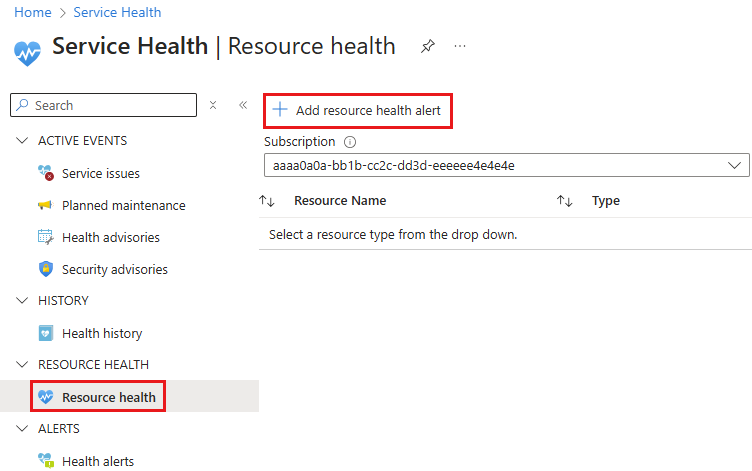
Selecteer het tabblad Bereik en voltooi het volgende:
- Selecteer het abonnement en de resourcegroep(en) die uw Arc-resourcebrugresources bevatten.
- Selecteer
Microsoft.ResourceConnector/appliancesvoor het resourcetype . - Selecteer voor de resource de resourcebrugresources die u wilt opnemen. Als u nieuwe resourcebruggen in uw geselecteerde bereik wilt opnemen, schakelt u Alle toekomstige resources opnemen in.
Selecteer Volgende: Voorwaarde om door te gaan. Stel op het tabblad Voorwaarde de volgende voorwaarden in:
- Gebeurtenisstatus: Actief
- Huidige resourcestatus: Niet beschikbaar
- Vorige resourcestatus: Beschikbaar
Selecteer een of meer redentypewaarden voor uw waarschuwing:
- Platform geïnitieerd : waarschuwt u wanneer een resource niet beschikbaar is vanwege platformproblemen.
- Onbekend: waarschuwt u wanneer een resource niet beschikbaar is, maar de reden is niet bekend.
- Door de gebruiker geïnitieerd: waarschuwt u wanneer een resource niet meer beschikbaar is vanwege een actie die door een gebruiker is uitgevoerd.
Selecteer Volgende: Acties om door te gaan. Als u op het tabblad Acties een e-mailbericht wilt ontvangen wanneer de waarschuwing wordt geactiveerd, selecteert u Snelle acties gebruiken (preview) en voert u het volgende uit:
- Voer de naam en weergavenaam van een actiegroep in
- Schakel het selectievakje E-mail in en voer een e-mailadres in.
- Selecteer Opslaan.
Selecteer Volgende: Details om door te gaan. Op het tabblad Details :
- Selecteer de resourcegroep en regio waarin u de waarschuwingsregel wilt maken.
- Voer desgewenst een naam in voor de waarschuwingsregel en een beschrijving.
Selecteer Controleren en maken en selecteer vervolgens Maken.
Zie Een activiteitenlogboek, servicestatus of resourcestatuswaarschuwingsregel maken of bewerken voor meer informatie over opties voor waarschuwingsregels voor resourcestatus.
Volgende stappen
- Meer informatie over het upgraden van Arc-resourcebrug.
- Bekijk het overzicht van de Azure Arc-resourcebrug voor meer informatie over vereisten en technische details.
- Meer informatie over systeemvereisten voor Azure Arc-resourcebrug.